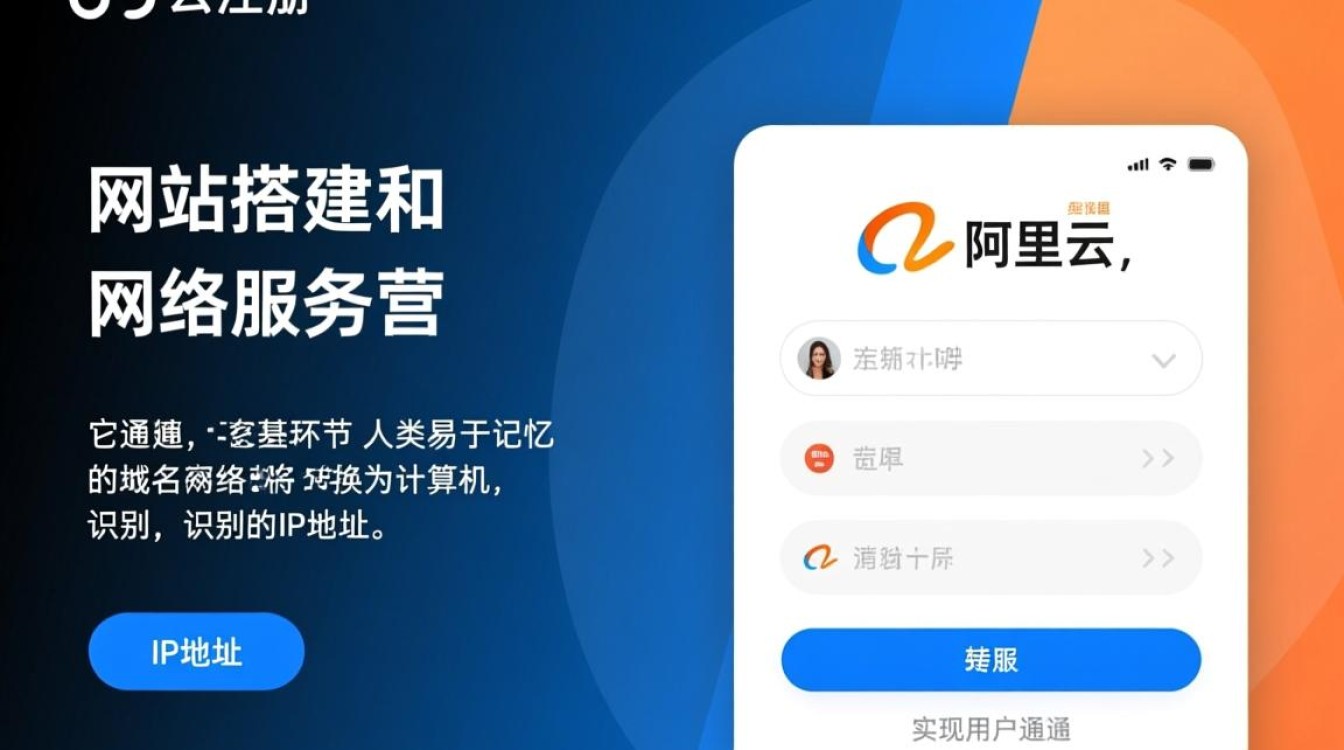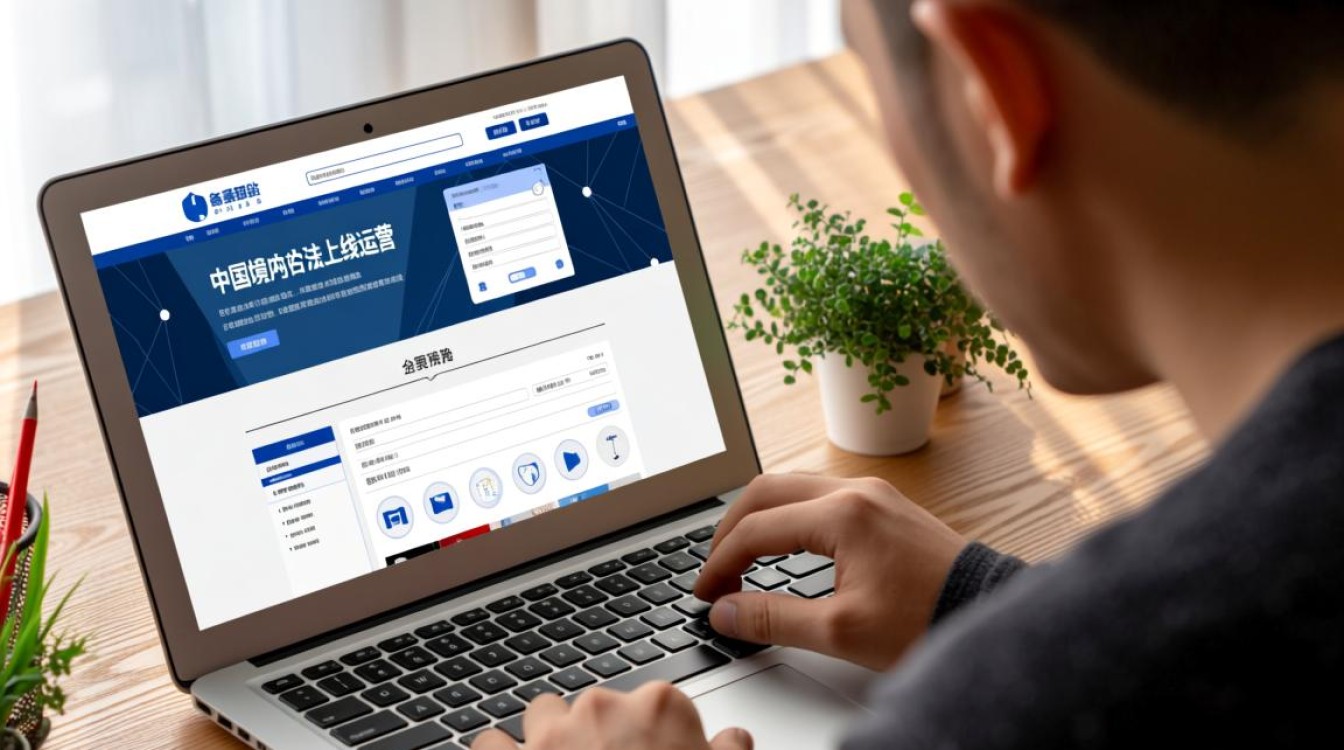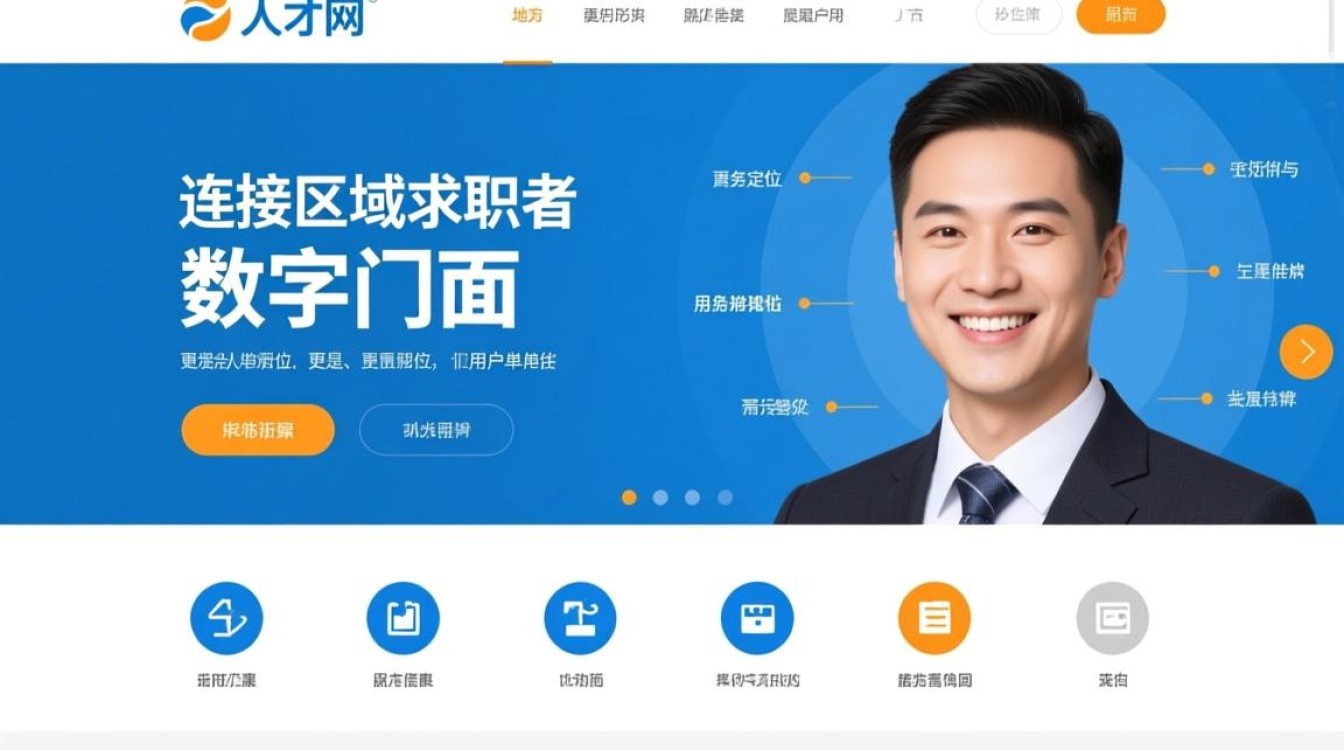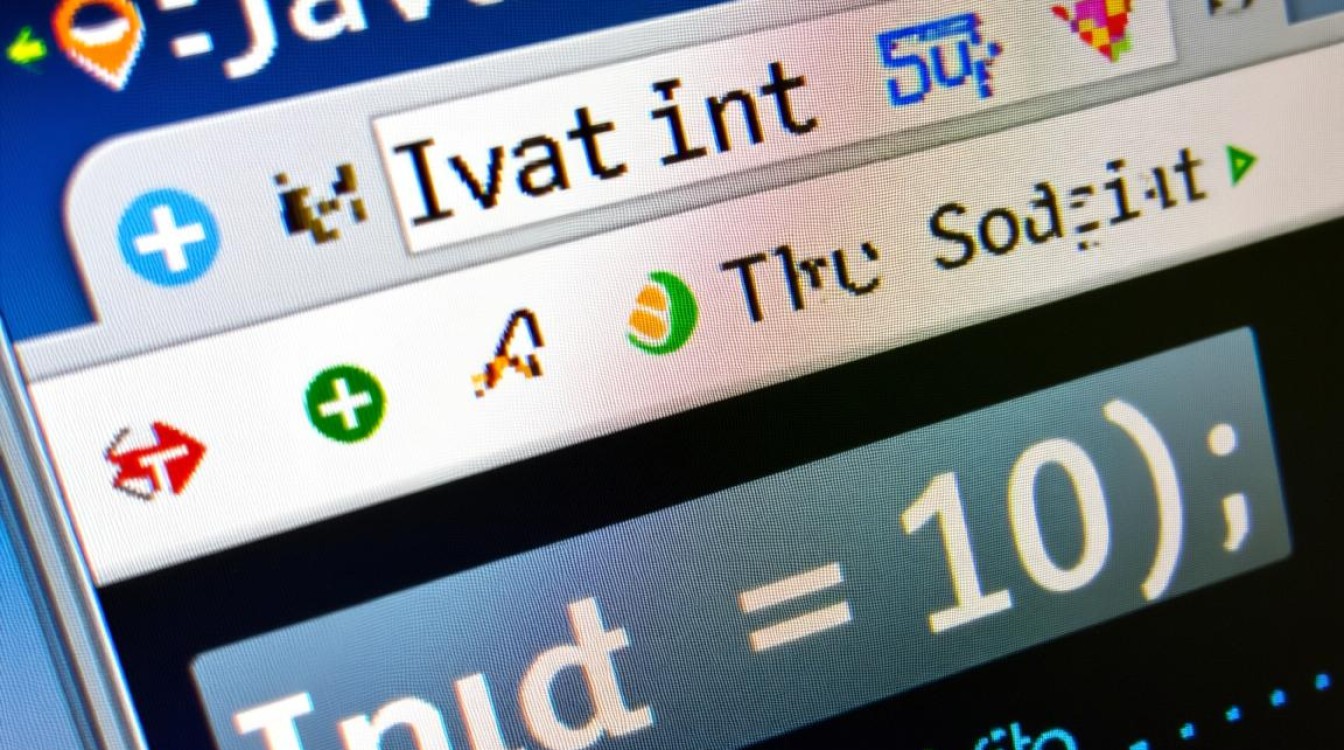阿里云域名解析设置是网站建设和网络服务部署中的基础环节,正确的解析配置能够确保域名与服务器、邮箱等服务的顺利对接,本文将详细介绍阿里云域名解析的设置步骤、常见记录类型及注意事项,帮助用户快速掌握解析配置方法。
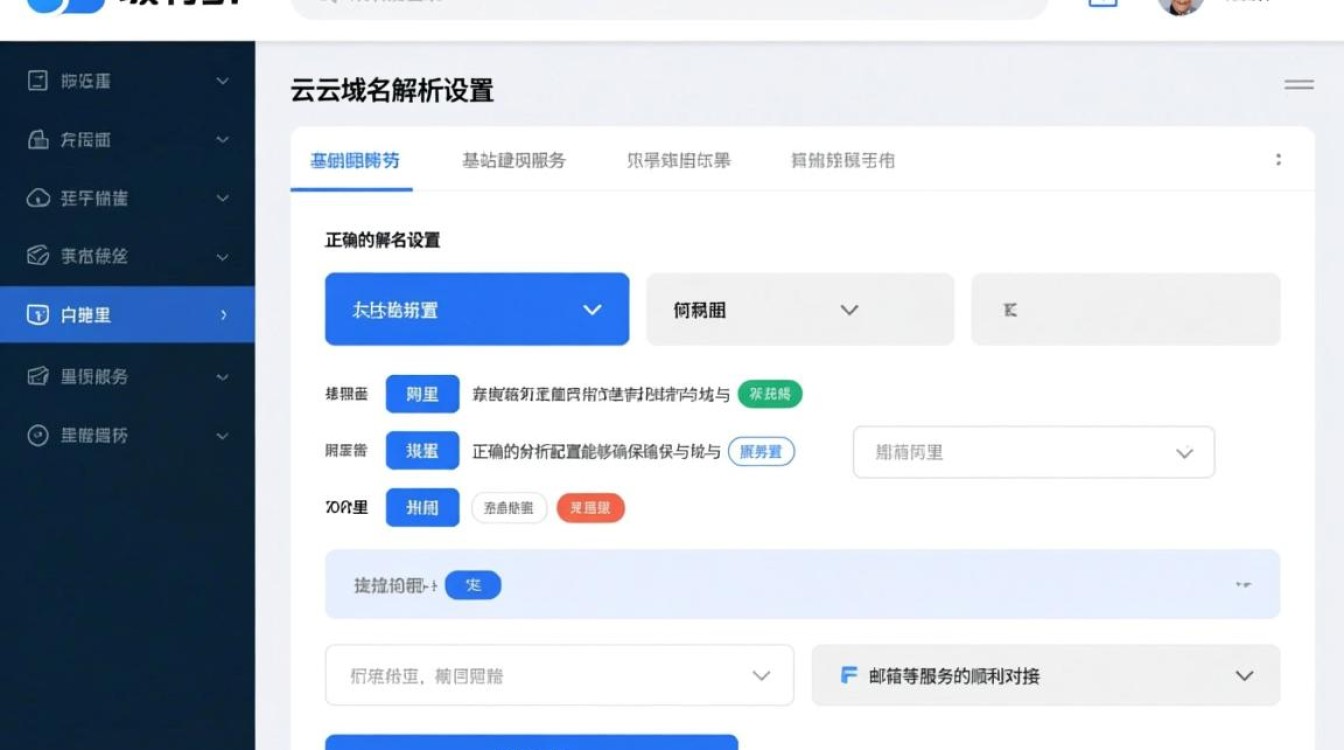
解析设置前的准备工作
在进行域名解析前,需确保已完成以下准备工作:登录阿里云账号并进入“域名控制台”,选择需要解析的域名;确认域名已完成实名认证(部分域名需完成备案);准备好目标服务器的IP地址或CNAME地址,如云服务器的公网IP、CDN域名或邮箱服务器地址,这些信息是完成解析配置的关键要素。
解析记录的基本类型
阿里云域名解析支持多种记录类型,不同类型适用于不同场景:
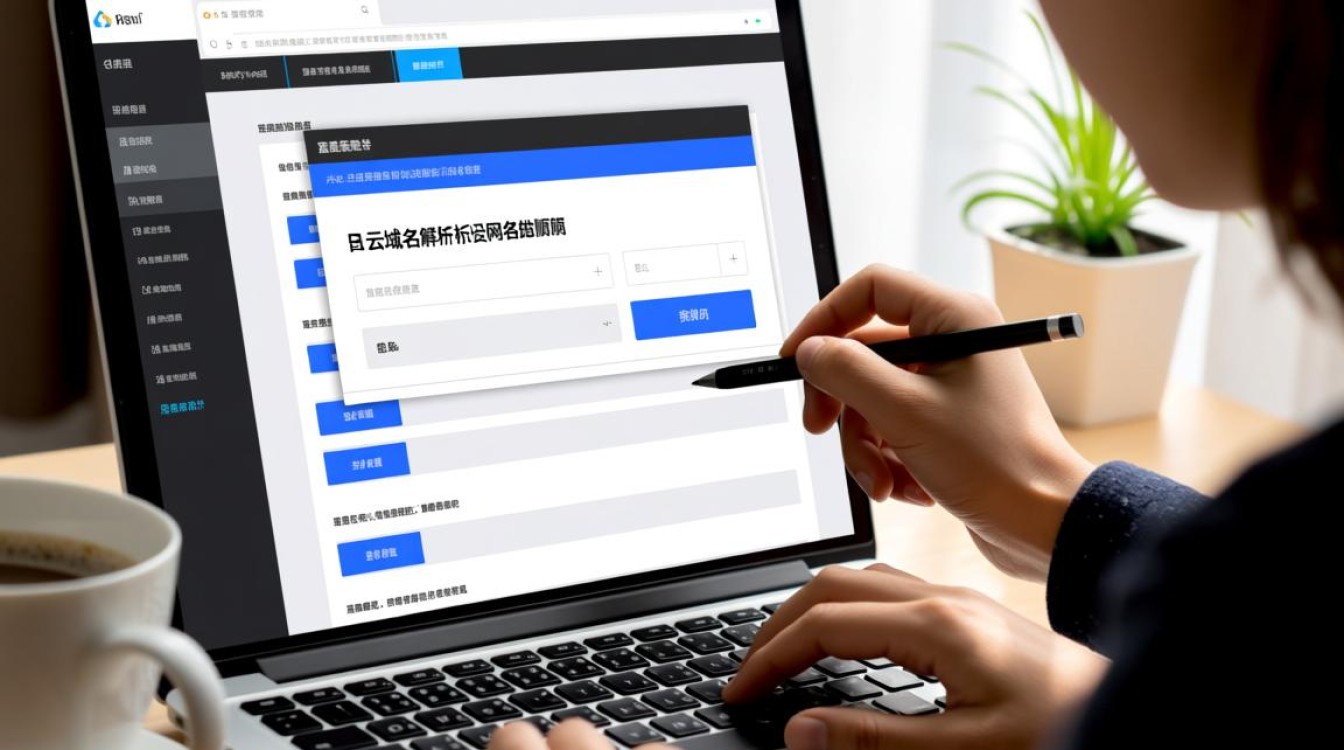
- A记录:用于将域名指向IPv4地址,例如将
www.example.com指向服务器的IP地址2.3.4。 - AAAA记录:用于将域名指向IPv6地址,适用于支持IPv6的网络环境。
- CNAME记录:用于将域名指向另一个域名,常用于CDN加速、邮件服务等场景,如将
cdn.example.com指向aliyuncdn.com。 - MX记录:用于设置邮箱服务器,通过优先级值决定邮件服务器的接收顺序,如
mail.example.com优先级为10。 - TXT记录:用于验证域名所有权或配置SPF、DKIM等邮件安全策略,常用于企业邮箱备案。
- NS记录:用于指定域名解析的服务器,默认为阿里云DNS服务器,修改后需确保目标服务器具备解析能力。
解析设置的详细步骤
- 进入解析列表:在域名控制台选择目标域名,点击“解析”按钮进入解析设置页面。
- 添加记录:点击“添加记录”按钮,填写以下信息:
- 记录类型:根据需求选择A、CNAME等记录类型。
- 主机记录:填写子域名前缀,如
www、(代表主域名)或(泛域名,匹配所有子域名)。 - 记录值:输入目标IP地址或CNAME域名。
- TTL(生存时间):设置DNS记录在本地DNS服务器的缓存时间,数值越小,解析生效越快,但可能增加服务器负载,一般默认为
10分钟。 - 线路类型:根据用户访问地区选择解析线路,如
默认、中国电信、联通等,实现智能解析。 - 权重:在负载均衡场景下,用于分配不同服务器的访问权重。
- 保存并生效:确认信息无误后点击“确定”,解析记录将在全球DNS服务器中生效,通常需要几分钟到几小时不等。
高级解析功能应用
- 负载均衡解析:通过添加多条相同主机记录的A记录,并设置不同权重值,实现用户访问的负载分配,例如将
www.example.com指向两台服务器IP,权重分别为70和30。 - 智能解析:配置不同线路的解析记录,根据用户所在运营商自动返回最优IP,如为电信用户分配电信服务器IP,为联通用户分配联通服务器IP,提升访问速度。
- 显性/隐性URL转发:通过URL记录类型,将域名跳转到指定地址,显性转发会显示目标URL,隐性转发则隐藏目标地址,适用于短链接或域名迁移场景。
解析配置的常见问题与解决
- 解析不生效:检查TTL设置是否过短,清除本地DNS缓存(Windows通过
ipconfig /flushdns命令),或使用ping命令查看是否返回正确IP。 - 访问异常:确认记录值是否正确,如A记录的IP是否为服务器公网IP,CNAME记录是否指向有效域名。
- 邮件收发失败:检查MX记录优先级是否正确,TXT记录是否包含SPF策略,确保域名与邮箱服务器配置匹配。
- 安全防护:建议开启阿里云DNS的“DNSSEC”功能,通过数字签名防止DNS劫持,保障解析安全。
解析管理与优化建议
- 定期检查解析记录:删除冗余或过期的解析记录,避免配置冲突。
- 使用别名记录:对于需要频繁修改的解析,建议使用CNAME别名而非直接A记录,减少维护成本。
- 监控解析状态:通过阿里云云监控服务设置告警,及时感知解析异常。
- 备份解析配置:导出当前解析记录列表,便于快速恢复或迁移配置。
通过以上步骤和注意事项,用户可高效完成阿里云域名解析设置,为网站、邮件等服务的稳定运行提供基础保障,合理的解析配置不仅能提升用户体验,还能为业务扩展和安全管理奠定坚实基础。